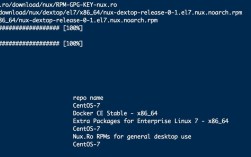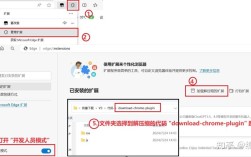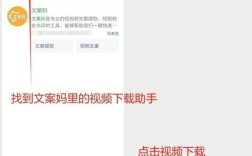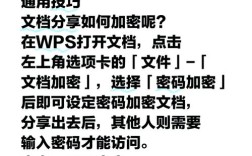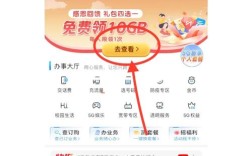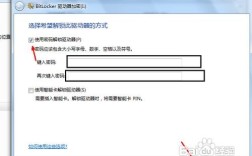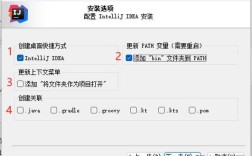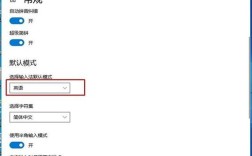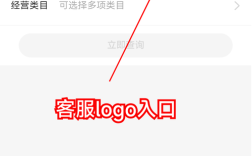给压缩包加密是一种保护重要文件和数据的有效方法,通过设置密码,可以确保只有知道密码的人才能访问这些文件,以下是几种常见的压缩格式(如ZIP、RAR、7ZIP)的加密步骤:
一、使用WinRAR加密压缩包
1、手动输入密码:右键点击需要加密的文件,选择“添加到压缩文件”,在弹出的对话框中选择压缩包格式(如rar或zip),然后点击“设置密码”,输入想要设置的密码并确认,即可完成加密。
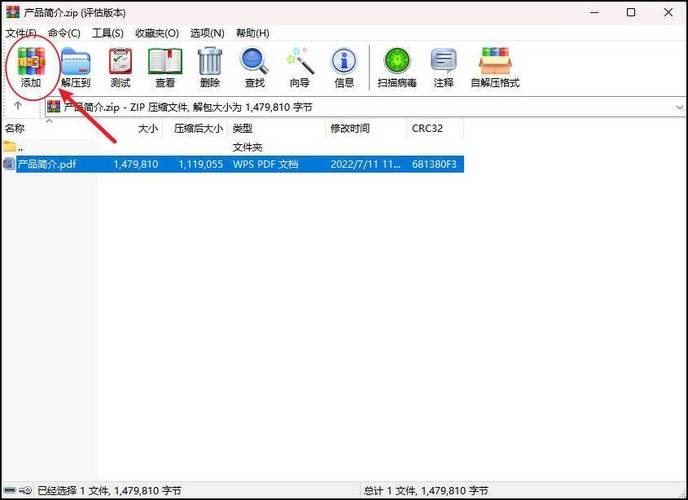
2、自动加密设置:打开WinRAR,点击工具栏中的“选项”>“设置”,选择“压缩”>“创建默认配置”,点击“设置密码”,输入密码后点击确定,这样,每次压缩文件时都会自动添加密码。
二、使用7Zip加密压缩包
下载并安装7Zip压缩软件,右键点击需要压缩的文件,选择“7Zip”>“添加到压缩包”,在加密模块中输入压缩包密码,即可完成加密。
三、使用ZIP格式加密压缩包
1、单次设置密码:使用WinRAR压缩文件时,右键点击文件,选择“添加到压缩文件”,点击“设置密码”,输入密码后点击确定。
2、永久通用密码:打开WinRAR,点击“选项”>“设置”,选择“压缩”>“创建默认配置”,点击“设置密码”,输入常用密码,之后每次压缩ZIP文件都会自动添加此密码。
四、解除压缩包密码
1、WinRAR解压到新文件夹:打开WinRAR,选择“解压到”,在新的对话框中选择解压后存放文件的新文件夹,点击“确定”,输入原密码后文件会被解压到新文件夹中,重新压缩时不设置密码即可。
2、Windows资源管理器删除密码:选中ZIP压缩包,右键选择“打开方式”>“Windows资源管理器”,在文件夹空白处右键单击,选择“删除密码”,输入原密码后即可清除。
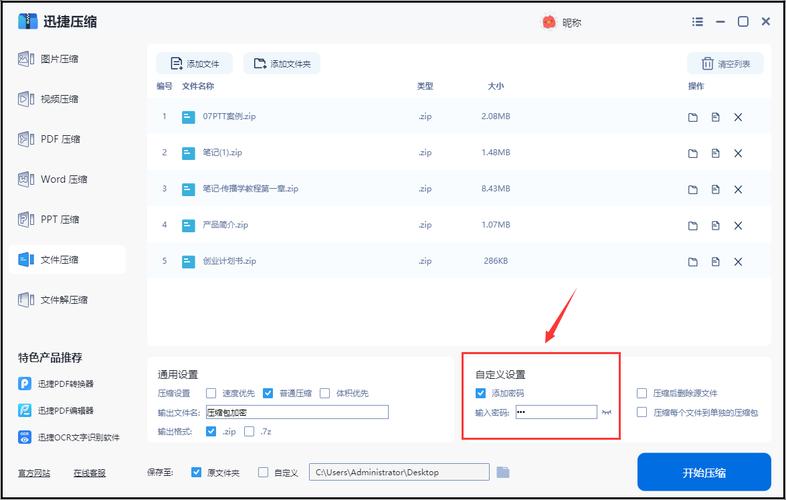
五、忘记密码怎么办?
可以使用密码恢复工具找回密码,例如奥凯丰压缩包解密大师(支持zip、rar、7z格式),百事牛RAR密码恢复工具等,将压缩文件导入工具,按照提示操作即可找回密码。
六、常见问题解答
问题1:如何在WinRAR中整理多个密码?
答:打开WinRAR,点击“选项”>“设置”>“压缩”>“创建默认配置”>“设置密码”,在密码界面点击“整理密码”,添加多个密码,之后每次压缩时选择需要的密码即可。
问题2:如何取消已经设置的自动加密?
答:在WinRAR中依次点击“选项”>“设置”>“压缩”>“创建默认配置”>“设置密码”,在弹出的对话框中点击文字框并按回车键,即可取消自动加密。
通过以上步骤,可以有效地为压缩包设置密码,保护文件安全,也提供了一些常见问题的解决方案,帮助更好地管理和使用压缩包。